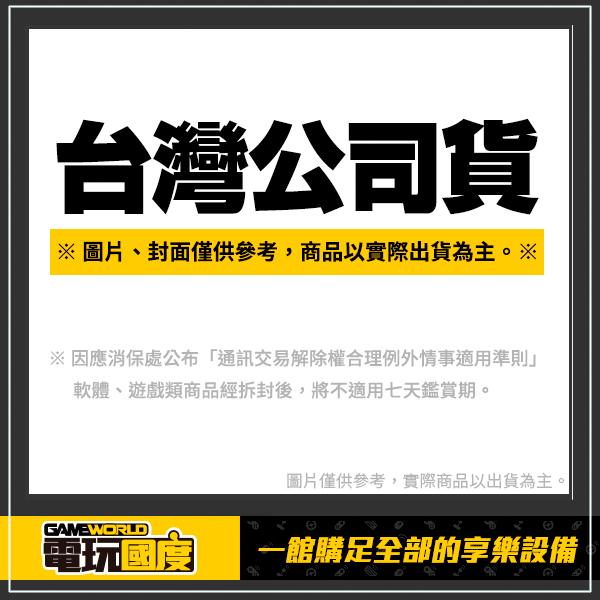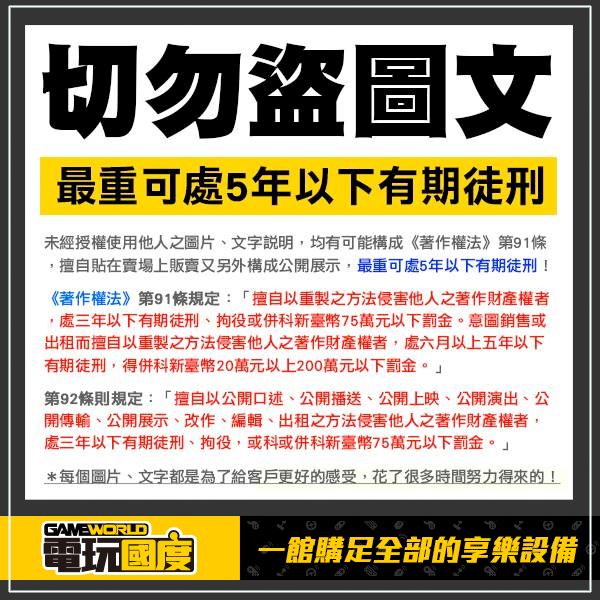商品詳情
Brook Xone SE 轉接器 菁英2代 XSX/S手把 轉 X1 / P4 / Switch / PC
【產品介紹】
X One SE可將Xbox One Elite Series 2 (轉接器更新韌體後 XSX / S 新版手把也可使用)控制器透過轉接器與 Xbox Series X、Xbox Series S、Xbox One、Nintendo Switch、PlayStation 4 與 PC主機連線進行遊戲,並支援Motion Control功能與3.5mm耳機麥克風使用。
Brook 全系列 X one 手把轉接器產品,無須任何更新,可直接支援在 PS5 主機上使用,暢玩 PS4 版本遊戲。
● 支援有線&無線遙控功能
● 支援耳機(PS4派對語音)
● 支援連發及按鍵對應功能
● 支援PS4面板模擬(滑動&按壓)
● 支援PS4/Switch/PC (XID)
功能介紹
| X One SE | PS4 |
XBOX SeriesX |
SWITCH |
|---|---|---|---|
| 有線連結 | ● | ● | ● |
| 無線連結 | ● | ● | ● |
| 聲音輸出 | ● | ● | Χ |
| 體感操作 | ● | Χ | ● |
|
按鍵連射/重新分配/持續輸出 |
● |
Χ |
● |
| 連接PC使用 | ● |
● (可能需要安裝驅動程式) |
● (可能需要安裝驅動程式) |
| 連接STEAM使用 | ● | ● | ● |
| 連接PS5使用 | ● | Χ | Χ |
如何安裝
將X One SE插入控制器下方接口。
翻轉到控制器背面。
將X One SE連接線之Micro-USB端插入X One SE背面接口。
按住連接線,使其貼平控制器。
將X One SE連接線之Type-C端插入控制器上方接口。

LED燈號
| 燈號 | 狀態 |
| 藍色 LED 恆亮 | X One SE與主機已連線 |
| 藍色 LED 閃爍 | 正在搜尋已配對主機 |
| 藍色 LED 與 紅色 LED 交替閃爍 | 無線配對中 |
| 紅色 LED 閃爍 | 設定有Turbo或Remap 功能的按鍵被按下 |
| LED 熄滅 | 關機 / 正在Remap設定模式中 |
在PS4上使用
1.將「PS4/Xbox One/Switch切換開關」切換到標示為「PS」之處。
2.有線連接:
將USB線一端連接主機、一端連接至X One SE的「韌體升級/充電插孔」即可使用。
無線連接:
第一次使用時需進行配對:首先請進入「藍芽裝置」畫面選擇「無線控制器」。喚醒控制器後,按住X One SE的「無線配對鍵」兩秒鐘,使X One SE的LED呈現紅藍交替閃爍,等待數秒直到X One SE的LED呈現恆定藍燈時既表示配對完成。之後每次使用時僅需喚醒控制器即可使用。

在Xbox Series X/Xbox Series S/Xbox One/PC上使用
1.將「PS4/Xbox One/Switch切換開關」切換到標示為「PS」與『NS』之間的直條標示處。
2.在此模式下,X One SE呈現關機狀況,請依照一般連線方式使用。
備註:連接PC使用時,如果有使用連射/重新分配/持續輸出的需求,建議以模擬PS4手把的方式連接PC使用。
在Switch上使用
1.將「PS4/Xbox One/Switch切換開關」切換到標示為「NS」之處。
2.有線連接:
將USB線一端連接主機、一端連接至X One SE的「韌體升級/充電插孔」即可使用。
無線連接:
第一次使用時需進行配對:首先請進入「控制器」畫面。喚醒控制器後,按住X One SE的「無線配對鍵」兩秒鐘,使X One SE的LED呈現紅藍交替閃爍,等待數秒直到X One SE的LED呈現恆定藍燈時既表示配對完成。之後每次使用時僅需喚醒控制器即可使用。
按鍵對應表
|
XB1 |
PS4 |
Switch |
PC |
|
D-Pad (U/D/L/R) |
|||
|
Lx / Ly |
|||
|
Rx / Ry |
|||
|
A |
╳ |
B |
A |
|
B |
○ |
A |
B |
|
X |
□ |
Y |
X |
|
Y |
△ |
X |
Y |
|
LB |
L1 |
L |
LB |
|
RB |
R1 |
R |
RB |
|
LT |
L2 |
ZL |
LT |
|
RT |
R2 |
ZR |
RT |
|
LSB |
L3 |
L3 |
LSB |
|
RSB |
R3 |
R3 |
RSB |
|
MENU |
OPTIONS |
+ |
START |
|
VIEW |
SHARE |
- |
BACK |
|
Xbox Guide Key |
PS Key |
Home |
Xbox Guide Key |
備註:連接Switch時,「Capture/觸控板模擬鍵」可代替Capture按鍵使用。
模擬觸控板之使用
🔸在PS4上使用時,按住X One SE的「Capture/觸控板模擬鍵」加上控制器的右類比搖桿(RS),可模擬觸控板的操作。
🔸「Capture/觸控板模擬鍵」的預設模式是「簡易模式」;配合RS即可模擬按下觸控板的指令。
🔸你可以藉由按住「Capture/觸控板模擬鍵」不放暫時進入「完整模式」;在此模式下可模擬更完整的觸控板操作;RS模擬在觸控板上滑動的軌跡、RSB則模擬按下觸控板的指令。
🔸在「完整模式」下放開「Capture/觸控板模擬鍵」則會再度回到「簡易模式」。
簡易模式

完整模式

連射功能
🔸設定功能
允許設定連射功能的按鍵包括:A,B,X,Y,LB,RB,LT,RT,LSB,RSB 10個按鍵(以下稱為FK)。
設定時,同時按下「Turbo功能設定鍵」與FK按鍵,控制器會震動以表示設定成功。
例如:同時按「Turbo功能設定鍵」與A鍵,則A鍵即可連射。
🔸取消功能
取消單一按鍵之連射功能:
同時按下「Turbo功能設定鍵」與設定有連射功能的FK按鍵即可,控制器會震動以表示設定取消。
例如:同時按「Turbo功能設定鍵」與已經設定有連射功能的A鍵,則A鍵的連射功能被取消。
取消所有按鍵的連射功能:
按住「Turbo功能設定鍵」兩秒,控制器會震動三次,表示取消所有連射設定。
持續輸出
🔸設定功能:
允許設定持續輸出的按鍵包括:十字鍵、A,B,X,Y,LB,RB,LT,RT,LSB,RSB加上Xbox One菁英控制器二代本身的4個撥片(以下稱為FK)。
設定時,同時按下「鎖定/無線配對鍵」與FK按鍵,控制器會震動以表示設定成功。
例如:同時按「鎖定/無線配對鍵」與A鍵後放開,則A鍵被視為正被持續按住。
備註:本項功能可搭配連射功能與重新配置按鍵併用;例如將已設定連射的按鍵再次設定為持續輸出,則放開雙手後,按鍵仍會保持連射狀態。
🔸取消功能:再次按下已被設定持續輸出功能的按鍵,即可自動取消其持續輸出功能。
重新分配按鍵
🔸設定功能:允許設定重新分配的按鍵包括:A,B,X,Y,LB,RB,LT,RT,LSB,RSB 10個按鍵加上Xbox One菁英控制器二代本身的4個撥片(以下稱為FK)。
Step 1. 選擇FK按鍵:
同時按下「Remap功能設定鍵」與FK按鍵。此時控制器的LED會熄滅。
Step 2. 選擇重新分配按鍵:
同時按下所有需要分配給FK的按鍵,此時控制器會震動。放開所有按鍵時LED會重新點亮以表示設定成功。
例如:同時按「Remap功能設定鍵」與A鍵,放開後再按一X+Y按鍵,則A鍵會被設定為X+Y。
🔸取消功能
取消單一按鍵之重新配置:
同時按下「Remap功能設定鍵」與設定有連射功能的FK按鍵,放開後再按一次FK按鍵即可;意即將已設定的FK重新定義為其本身的功能。
例如:同時按「Remap功能設定鍵」與已經設定為X+Y功能的A鍵,放開後再按一次A鍵,則A鍵的上頭原本被設定的X+Y會被取消。
🔸取消所有按鍵的重新配置:按住「Remap功能設定鍵」兩秒,控制器會震動三次,表示取消所有重新配置。
🔸關於撥片的使用:當Xbox One菁英控制器二代上的設定檔按鍵切換為關閉時,控制器背面的四個撥片可被視為FK使用。注意:你可以將其他FK的功能設定到撥片上、但不能將撥片的功能設定到其他FK上。
⚠ 注意事項
🔸X One SE手把轉接器並無內建電池,需搭配 Xbox控制器一同使用。
🔸X One SE手把轉接器是透過 Xbox控制器的供電以獲得足夠的能量,為您帶來最完整的遊戲體驗。因此建議選用電壓穩定的 鋰電池/鋰充電電池,或是微軟原廠「Xbox 充電式電池」,以獲得最佳的遊戲體驗。
🔸請您暫時不要更新您的Xbox Elite 無線控制器Series 2以及Xbox One手把(韌體版本 5.11.3118.0)
那將導致在使用我們的轉接器時,僅可以有線方式遊玩。造成不便敬請見諒,感謝您的理解與體諒。
※以上規格資料若有任何錯誤,以原廠所公佈資料、實際出貨為準
※不含主機旅行收納包、方向盤等其他配件,如有需要請另行購買
※ 因應消保處,軟體、遊戲經拆封,不適用七天鑑賞期。